FAQ: vše kolem produktů Shelly
Shelly Bypass je nezbytným řešením pro specifické situace. Zvažte jeho použití, když není k dispozici nulový vodič a vaše zátěž je menší než 20 W.
Další informace: Toto všestranné příslušenství je kompatibilní s Shelly 1L a Shelly Dimmer2 a nabízí bezproblémovou integraci a vylepšený výkon pro nastavení vaší chytré domácnosti.
Pokud narazíte na problémy s kalibrací, existuje několik kroků, které můžete podniknout k jejich odstranění. Nejprve se ujistěte, že je váš motor napájen střídavým proudem a aktivně spotřebovává energii. Každá roleta by měla být pro optimální výkon ideálně připojena k vlastnímu zařízení Shelly.
Další tipy: Pokud kalibrace nadále selhává, zkuste upravit nastavení času otevření/zavření pomocí aplikace Shelly Smart control nebo přímo z webového uživatelského rozhraní zařízení. U Shelly 2.5 nastavte maximálně 120 sekund a u Plus2PM/ProDualCover nastavte maximálně 300 sekund. Kromě toho navštivte naši stránku dokumentace, kde najdete další pokyny pro odstraňování problémů.
Doba aktualizace stavu je přednastavena pro optimální výkon. Pro Shelly H&T je nakonfigurován tak, aby se aktualizoval každých 12 hodin, a pro Shelly PlusH&T je nastaven na každé 2 hodiny při provozu na baterii. I s těmito nastaveními však zařízení stále reaguje na nakonfigurované prahové hodnoty teploty nebo vlhkosti.
Ne, Bluetooth se používá pouze pro začlenění zařízení.
I když je technicky možné prodloužit kabely, nedoporučujeme to kvůli zachování přesnosti a integrity výkonu.
Pro zajištění optimální funkčnosti a přesnosti je nejlepší ponechat kabely v původní délce. To pomáhá udržovat nejvyšší standardy výkonu a spolehlivosti vašeho systému chytré domácnosti.
Měření DC zátěže je možné pouze s Shelly UNI. Chcete-li zjistit, jak to udělat, doporučujeme vám zkontrolovat specifikace zařízení z naší znalostní báze.
K měření vlhkosti potřebujete Shelly UNI nebo Plus Add-on připojený k Shelly Plus 1/1PM/2PM/I4 a senzor vlhkosti, který převádí naměřené hodnoty na napětí.
Ano, je to možné s Shelly EM/3EM nebo Shelly Pro 3EM.
Ano. Pro tento účel potřebujete jazýčkový spínač připojený k „SW“ vstupu nebo použít Shelly Plus 1 s Shelly Plus Add-on.
Zařízení Shelly podporují „lokální“ adresy URL akcí. To umožňuje zařízením vyvolat akce nejen na jiných zařízeních, ale také na sobě. Chcete-li provést místní akci, adresa URL akce by měla být nastavena s předponou http://localhost/.
Ano, zařízení nové generace (řady Shelly Plus a Shelly Pro) podporují akce HTTP/HTTPS.
Obě zařízení pracují pouze se svorkami 120 A a každý proudový transformátor je kalibrován pro konkrétní port zařízení.
Naše zařízení nejsou kompatibilní se stmívatelnými tlačítky/spínači.
Nedoporučujeme používat různé značky. Použití různých značek povede k nesprávným měřením.
Relé Shelly mohou vypínat/zapínat stropní ventilátor, ale nemohou ovládat rychlost stropního ventilátoru. Dimmer 2 toho také není schopen.
Pouze zařízení Shelly Pro mají možnost připojení k síti pomocí LAN.
To není možné, připojení jiné fáze/napětí k zařízení jej okamžitě poškodí.
Ano, zařízení Shelly Pro podporují LAN.
Napětí baterií musí být přesně 3 V. Použití vyššího napětí poškodí zařízení.
Shelly 1/Shelly Plus 1 není možné použít jako transformátor, protože funkce Dry kontaktů (bezpotenciálových kontaktů) to neumožňuje.
Maximální zatížení relé je 16A. Pokud potřebujete spínat zátěž vyšší než 20 A, doporučujeme použít Shelly relé s externím stykačem.
V aplikaci se neustále zobrazuje napětí a spotřeba energie se zaznamenává a je k dispozici pro náhled. V případě, že potřebujete historii napětí, musíte si data stáhnout z webového rozhraní zařízení.
Chcete-li použít Shelly 3EM, Shelly Pro 3EM je povinným požadavkem mít připojený neutrál.
Ano, zařízení pasuje do produktu Shelly Button.
Díky funkci „Range Extender“ přítomné v zařízeních Pro a Plus je to možné.
Naše senzorová zařízení nelze instalovat venku, protože nejsou chráněna před vlhkostí/prachem.
Většina zařízení Shelly nemůže fungovat bez připojeného nulového vodiče, ale existují výjimky. Shelly 1L a Shelly Dimmer2 se používají pro automatizaci světel nebo žárovek a nepotřebují nulový vodič.
Ne, výstup Shelly UNI je jako relé, které zvládne napětí až 24 V AC a 36 V DC, max. 100 mA, 300 mW.
Ano, zařízení řady Plus a Pro podporují MQTT.
Nástěnný spínač Shelly nelze použít bez zařízení Shelly nebo podobného inteligentního relé.
Ne, skriptování je dostupné pouze v zařízeních nové generace – série Shelly Plus a Shelly Pro.
Ne, zařízení staré generace nepodporují MQTT.
Shelly RC Snubber (tlumič) je kompatibilní se všemi relé Shelly.
Výstup Shelly EM/3EM lze použít ke spínání malé zátěže (až 2 A pro Shelly EM a až 10 A pro Shelly 3EM). Volitelně můžete připojit externí stykač a ovládat větší zátěže v závislosti na specifikacích stykače.
Zařízení lze stále nalézt ve vaší síti. Můžete zkontrolovat stav vašeho routeru pro přiřazenou IP a zjistit, která zařízení Shelly jsou připojena a jaká je jejich IP adresa. Dalším způsobem je zkontrolovat IP adresu zařízení Shelly pomocí aplikace Shelly. Chcete-li to provést, klikněte na sekci „Objevená zařízení“. Zde se zobrazí všechna zařízení, která jsou připojena ke stejné síti jako váš telefon. Můžete také použít naši desktopovou aplikaci s názvem Shelly Device Finder, kterou si můžete stáhnout na: https://www.shelly.cloud/en-bg/support-knowledge/support
Výrobek je kompatibilní s Shelly 1L a Shelly Dimmer 2.
Životnost baterie každého zařízení napájeného baterií je uvedena na příslušné stránce produktu. Životnost baterie každého zařízení se odhaduje na základě jeho nastavení „out of the box“. Přizpůsobená nastavení mohou prodloužit nebo zkrátit životnost baterie.
Počet zařízení Shelly, která můžete připojit k síti Wi-Fi, závisí na používaném routeru a na omezeních připojených zařízení. Po připojení k vaší síti Wi-Fi funguje každé zařízení Shelly jako samostatný hostitel. Router se používá ke směrování provozu a umožňuje mu připojení mimo vaši síť – do cloudu Shelly.
Proveďte reset do továrního nastavení a ujistěte se, že kolem vás není žádné zařízení s povoleným automatickým připojením k této síti Shelly (přístupový bod).
Pokud problém přetrvává, tak v nastavení Wi-Fi vašeho smartphonu odstraňte Wi-Fi ze zapamatovaných sítí nebo zvolte „zapomenout tuto síť“ a proveďte další pokus o připojení k přístupovému bodu.
Můžete připojit až 5x teplotní čidlo DS18B20.
Všechna zařízení Shelly napájená bateriemi jsou vždy v režimu spánku. Mají sekundární procesor s velmi nízkou spotřebou, který měří senzory, baterii a tlačítka. V případě změny některého z indikátorů tento procesor probudí hlavní CPU k přenosu informací přes Wi-Fi síť.
Zařízení Shelly je možné ovládat i bez internetu, ale je potřeba nakonfigurovat vlastní SNTP server, odkud mohou získávat informace o čase.
Musíte odříznout černý konektor a poté připojit černý a červený kabel k zařízení podle manuálu.
Pokud narazíte na tuto chybu, máme řešení, která vám umožní bezproblémové připojení.
Pro zařízení s ID o délce 6 znaků: Otevřete IP adresu svého zařízení a spusťte příkaz http://<deviceip>/longifyid. Tím se rozšíří ID zařízení a umožní vám jej přidat do vašeho cloudového účtu. Pokud příkaz nefunguje, ujistěte se, že je firmware vašeho zařízení aktuální, než to zkusíte znovu.
Pro zařízení s ID o délce 12 znaků: Pokud je zařízení stále propojeno s účtem předchozího vlastníka, přihlaste se k tomuto účtu, přejděte do nastavení zařízení a odeberte jej. Poté se znovu přihlaste ke svému účtu a přidejte zařízení.
Další informace: Pokud se nemůžete přihlásit k účtu předchozího vlastníka, požádejte o pomoc náš vyhrazený tým podpory Shelly. Jsme tu, abychom zajistili vaši bezproblémovou integraci do našeho chytrého ekosystému.
Pro ovládání zavlažování je vhodné zařízení Shelly 1/Shelly Plus 1 nebo RGBW2.
Shelly Plus 2PM/Shelly Pro 2PM má pouze ovládání rolet a může ovládat motor rolety. Další senzory (například: senzor větru) by nefungovaly.
Nedoporučujeme používat relé pro přímé zapínání/vypínání napájení klimatizace. Pro měření spotřeby generované zařízením však můžete použít zařízení Shelly s funkcemi měření výkonu.
Shelly RGBW2 se dodává s optočlenem. Můžete jej použít v případě, že chcete s Shelly RGBW2 použít 220 V AC vypínač.
Vaše zařízení je navrženo tak, aby fungovalo v rámci bezpečných teplotních limitů. Maximální okolní teplota je 40 °C, přičemž teplota PCB se pohybuje mezi 55–60 °C bez zátěže. Kromě toho se aktivuje ochrana proti přehřátí, která chrání před přehřátím a vypne zařízení při 95 °C.
Další informace: Chcete-li optimalizovat výkon a životnost zařízení, zajistěte, aby se instalace vyhýbaly vysokým okolním teplotám, jako jsou střechy nebo přímé sluneční světlo. Kromě toho nepoužívejte svorky zařízení L a N jako můstky, aby se zabránilo přehřátí v důsledku dvojnásobného toku proudu. Vaše bezpečnost a spolehlivost zařízení jsou naše nejvyšší priority.
Nejčastěji je důvodem nesprávného měření nesprávné zapojení. Znovu zkontrolujte kabeláž a ujistěte se, že proudové transformátory jsou nainstalovány ve správné poloze.
Naše doporučení je použít Shelly EM/3EM, Shelly Pro 3EM s externím stykačovým relé.
Pokud je k zařízení připojena indukční zátěž, je nutné použít RC tlumič.
Zařízení je možné ovládat společně pomocí HTTP příkazů – https://shelly.cloud/documents/developers/ddd_communication.pdf, https://shelly-api-docs.shelly.cloud/ nebo prostřednictvím scén aplikace.
Shelly H&T lze napájet z baterie nebo pomocí Micro USB kabelu pouze po připojení přídavného USB příslušenství k zařízení. Shelly Plus H&T lze použít přímo s kabelem USB typu C.
Ano, je to možné. Příkazy jsou odesílány lokálně a fungují, i když není přístup k internetu, ale signál Wi-Fi funguje.
Ano, je bezpečné používat oba zdroje napájení současně. K dispozici je vnitřní ochrana, která v danou chvíli bude používat pouze USB napájení.
Doporučujeme vám zkontrolovat aplikaci, zda neobsahuje přednastavené plány nebo scény pro daná zařízení.
Aby se předešlo tomuto problému, zapojte mezi výstup a nulový vodič obvodu RC Snubber (tlumič). Pomůže s potlačením napěťových špiček způsobených indukčností obvodu, když sepne elektrický nebo mechanický spínač.
Hlavní rozdíl mezi řadou Shelly Pro a řadou Shelly Plus je ten, že řada Shelly Pro se montuje na DIN lištu (uvnitř rozvaděče) a má připojení k internetu LAN. Funkčně jsou obě produktové řady stejné.
Všechny produkty z řady Shelly Plus a Shelly Pro jsou zařízení nové generace.
Tyto pojmy označují možnost připojení jednoho typu napětí pro napájení zařízení (např. 12 V, 24–60 V DC nebo 110–230 V AC) a jiného typu napětí pro spínání zátěže.
Mezi Shelly Plus 1PM a Shelly Plus 1 jsou 2 hlavní rozdíly:
1) Bezpotenciálové kontakty – Shelly Plus 1 má bezpotenciálové kontakty, zatímco Shelly Plus 1PM ne. To znamená, že s Shelly Plus 1 můžete připojit jeden typ napětí pro napájení zařízení (12V, 24-60V DC nebo 110V-230V AC) a jiný typ napětí pro spínání zátěže. To s Shelly Plus 1PM není možné.
2) Měření výkonu – Shelly Plus 1PM má měření výkonu a ochranu proti teplotě a přetížení.
Shelly Plus 1 je 1kanálové relé s maximálním zatížením 16 A a bezpotenciálovými kontakty. Shelly Plus 2PM je 2kanálové relé s maximálním zatížením 10 A na kanál a měřením výkonu. Shelly Plus 2PM dokáže ovládat obousměrné motory, díky čemuž je vhodný pro automatizaci a ovládání rolet a markýz. Shelly Plus 1 je vhodný pro garážová vrata díky bezpotenciálovým kontaktům.
Shelly Plug má 16A relé, zatímco Shelly Plug S/Plus Plug S má 12A relé s interním teplotním senzorem, který kontroluje teplotu desky plošných spojů.
Výstupem Shelly RGBW2 je PWM signál s frekvencí 1 kHz.
U zařízení staré generace je to méně než 1 W, když je relé zapnuto. Zařízení nové generace mohou mít vyšší spotřebu (v závislosti na tom, jaké funkce jsou aktivovány (Bluetooth, LAN atd.).
Toto chování může být kvůli častým výpadkům napájení v elektrické síti a častému používání fyzického spínače/EM indukce. V těchto případech se zařízení neúmyslně přepne do režimu „obnovení do továrního nastavení“, protože je na něj aplikován postup pro obnovení do továrního nastavení. Abyste tomu zabránili, doporučujeme jít do nastavení zařízení, kliknout na „Obnovení do továrního nastavení“ a vypnout funkci „Povolit obnovení do továrního nastavení ze spínače“.
Certifikát UL je vyžadován pro každé elektrické zařízení prodávané v Severní Americe. Pro ostatní země to není povinné.
Další informace o UL certifikaci zařízení Shelly naleznete zde – https://youtu.be/92b26PI6Z3c
Zařízení s UL a bez UL fungují stejným způsobem a jsou stejně bezpečná. Rozdíl je v komponentech použitých pro výrobu těchto zařízení. UL certifikace vyžaduje použití UL certifikovaných komponent při výrobě, což je také důvodem cenového rozdílu.
Záleží na zařízení. Máme zařízení napájená baterií, nebo 12 V DC, 24–60 V DC, a 110–230 V AC +/-10 %. Pod každým produktem v naší nabídce naleznete informace o tom, jaký napájecí zdroj pro jeho použití potřebujete.
Nejvhodnější je Shelly 1 nebo Shelly Plus 1. V závislosti na motoru můžete pro každou pozici potřebovat dvě zařízení.
Ano, zařízení neustále ukládá spotřebu energie ve své interní paměti pro případ, že není k dispozici Wi-Fi připojení. Data lze kdykoli stáhnout ve formátu .csv.
Hlavním rozdílem mezi zařízeními Gen 1 a Gen 2 je procesor. Gen 1 používá ESP8266 a Gen 2 používá ESP32. Zařízení Gen 2 (také nazývané „nová generace“) mají více paměti a rychlejší čip. Jsou schopné více funkcí a také podporují BLE (v současnosti pouze pro začlenění), vlastní skripty, zabezpečené požadavky (HTTPS a MQTTS) a možnost rozšíření dosahu Wi-Fi.
Některé příklady skriptů jsou uvedeny zde: https://github.com/ALLTERCO/shelly-script-examples
Doporučujeme používat Shelly EM / Shelly 3EM / Shelly Pro 3EM pro monitorování střídavého napětí a Shelly UNI pro monitorování stejnosměrného napětí.
Shelly 3EM, Shelly Pro 3EM jsou jediné zařízení Shelly, které dokáží měřit a zaznamenávat proud. Zařízení Plus a Pro mohou měřit proud, ale není možné zaznamenat data do historie cloudu.
Skriptování podporují pouze zařízení řady Pro a Plus. Shelly Skripty běží na upravené verzi mJS, která je součástí Mongoose OS – https://shelly-api-docs.shelly.cloud/gen2/Scripts/ShellyScriptLanguageFeatures
Produkty Shelly, které umožňují stmívání jsou Shelly Dimmer 2 (pro 110–220 V AC světla) a RGBW2 (pro 12–24 V DC zátěže).
Shelly i3 a Shelly Plus i4 jsou vstupní čtecí zařízení a nemají spínač (relé) a proto zobrazují pouze stavy stisknutí fyzického spínače.
Aby žárovky Shelly Bulb Duo/RGBW nebo Shelly Vintage mohly přesně použít přednastavený limit jasu „Noční režim“, musí zůstat neustále zapnuté, aby získaly aktuální čas.
Další informace: Zajistěte bezproblémový provoz a optimální výkon tím, že budete své žárovky Shelly trvale napájet, což jim umožní poskytovat požadovaný světelný zážitek, včetně pohodlné funkce „Noční režim“.
Shelly Plus H&T měří teplotu každou minutu. Pokud je změna teploty větší než 0,1 °C, ale je pod teplotním prahem, zařízení aktualizuje pouze displej. Pokud je změna teploty nad teplotním prahem, aktualizace se projeví v aplikaci.
- Velké probuzení (neboli režim SET):
– Zařízení je 3 minuty vzhůru. Zařízení bude dostupné přes IP/AP/MQTT/BLE/WiFi/Cloud/WebSocket. Během této doby měří okolní prostředí a aktualizuje pouze svůj displej bez ohledu na nastavené prahové hodnoty.
- Malé probuzení:
– Poté, co zařízení přejde do režimu spánku a 5 minut poté, pokud bylo dosaženo nastavených prahových hodnot, zařízení změří a aktualizuje displej a odešle data do cloud/mqtt/ WebSocket se stavem.
– Pokud se zařízení během posledních 5 minut neprobudilo, každou minutu měří prostředí a pokud jsou změny <0,1 °C, ale menší než prahová hodnota, aktualizuje pouze displej.
- Napájení přes USB:
– Zařízení bude hlásit svá data každých 5 minut, bez ohledu na prahovou hodnotu.
- Pravidelné aktualizace jsou každé 2 hodiny od verze firmwaru 0.12.0.
Aktualizujte zařízení Shelly 3EM na firmware 1.12, kde je podporována funkce pro nulovou proudovou transformátorovou svorkou. Poté postupujte podle následujících kroků:
- Uzamkněte N na fázi A, neodemykejte svorku A.
- Zvolte kalibraci N z A.
- Pokud se kalibrace nezdaří, obraťte N a zkuste to znovu.
- Když je kalibrace úspěšná, přesuňte svorku N na nulový vodič.
Resetování zařízení Shelly je jednoduché a zajišťuje nový start pro optimální výkon.
Pro relé/kontroléry Shelly:
- Nejjednodušší metodou je vypnout napájení zařízení na 1 minutu a poté okamžitě 5x po sobě přepnout fyzický spínač s 2 sekundovým zpožděním.
- Případně 5 krát zapněte a vypněte napájení zařízení.
- Pokud má vaše zařízení tlačítko reset, stiskněte a podržte jej po dobu alespoň 10 sekund, aby se spustil proces resetování.
Pro bateriové senzory Shelly:
- Chcete-li provést obnovení továrního nastavení, podržte tlačítko reset po dobu alespoň 10 sekund.
S našimi zařízeními Gen2/3 toho můžete bez problémů dosáhnout pomocí vlastních skriptů.
Další informace: Mnoho našich klientů úspěšně implementovalo skripty, které načítají aktuální cenu elektřiny a dynamicky přizpůsobují výkon zařízení. To umožňuje inteligentní a nákladově efektivní řízení vaší spotřeby energie.
Jakmile byl do zařízení nahrán firmware třetí strany, návrat k původnímu firmwaru Shelly není možný.
Další informace: Než budete pokračovat, doporučujeme pečlivě zvážit výběr firmwaru. Náš skladový firmware je optimalizován pro výkon, spolehlivost a bezproblémovou integraci s naším ekosystémem.
Vzhledem k povaze elektrické zátěže v obvodu – ať už se jedná o indukční, kapacitní nebo zahrnující součásti, jako jsou motory nebo cívky – se můžou významně změnit hodnoty účiníku (PF), což se často projevuje jako zanedbatelný příkon. To je případ digitálních zařízení pro měření spotřeby, jako je Shelly EM/3EM/Pro EM/Pro 3EM. V příkladném scénáři, hodnoty -10W pravděpodobně pocházejí z přítomnosti indukčnosti nebo kapacity v obvodu. I když se zátěž zdá být v klidovém stavu (nebo vypnutá), může se na měřicím zařízení stále registrovat zbytková kapacita v důsledku citlivosti proudových transformátorových svorek nebo v důsledku elektrického šumu.
V takových případech je vhodné použít měřicí zařízení přímo připojené k zátěži, jako je Shelly Pro 1PM, pro přesnější měření a pro obcházení potenciálního rušení nebo falešných signálů způsobených charakteristikami obvodu.
Ne, Shelly Plus 2PM, Shelly Pro 2PM a Shelly Pro Dual Cover nativně nepodporují nastavení úhlu otevření žaluzií. Tato zařízení mohou ovládat pohyb žaluzií nahoru a dolů, ale nemají vestavěnou funkci pro jemné doladění úhlu lamel.
S pokročilým skriptováním však může být možné dosáhnout této funkce pomocí alternativních metod.
Ano, Shelly nabízí několik pokročilých řešení, která podporují vícenásobné bezpotenciálové kontakty. Shelly Plus UNI, Shelly Pro 2 a Shelly Pro 3 jsou všechny navrženy s touto schopností a poskytují všestranné možnosti pro vaše potřeby automatizace.
Ano, Shelly relé lze ovládat jako časovače pomocí aplikace nebo webového rozhraní.
Časovače automatického zapnutí a automatického vypnutí můžete nastavit přímo prostřednictvím aplikace nebo webového rozhraní.
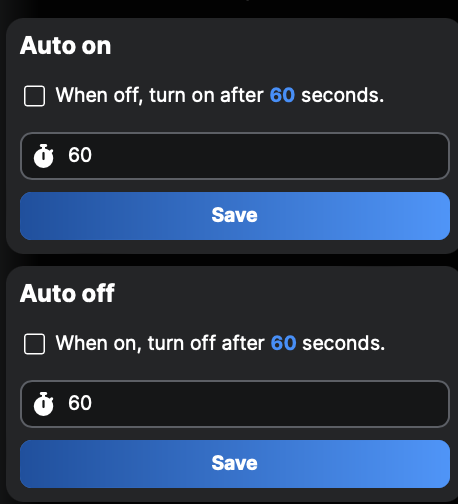
Pro složitější scénáře načasování, jako je pokročilé plánování nebo automatizace, můžete použít plány, webhooky, scény nebo skripty.
FAQ: integrace Shelly
Ano, Alexa má roletový management s procenty.
Rolety je možné ovládat pomocí Google Home.
Ano, je to možné prostřednictvím našeho API: https://shelly.cloud/documents/developers/ddd_communication.pdf
https://shelly-api-docs.shelly.cloud/gen2/ComponentsAndServices/HTTP
Ano. Podrobné vysvětlení najdete v průvodci
https://shelly.cloud/documents/developers/ddd_communication.pdf
Zařízení staré generace nepodporují integraci cloud-to-cloud, ale je možné použít HomeKit flashováním zařízení doporučeným firmwarem třetí strany: https://github.com/mongoose-os-apps/shelly-homekit.
Po nastavení zkratek s relevantními HTTP akcemi by bylo možné ovládat zařízení pomocí Siri Voice Assitant.
Ano, připojení ke cloudu je podmínkou.
Ano, připojení k internetu je podmínkou.
Zařízení Gen 2 mají Device API, nikoli REST API. Dokumentaci najdete na: https://shelly-api-docs.shelly.cloud/gen2/
Zařízení Shelly jsou kompatibilní s Amazon Alexa, Google Home, SmartThings. Pokud je podporuje i jiná značka, mohou spolu interagovat ve sloučeném systému. Další možností je použití MQTT brokera, pokud druhá značka podporuje MQTT připojení.
Chcete-li začít, otevřete aplikaci Alexa a přejděte na kartu dovedností. Poté do vyhledávacího pole zadejte „Shelly Cloud“, klikněte na něj a stiskněte „Povolit dovednost“. Když je Shelly Cloud dovednost povolena, budete automaticky přesměrováni na https://home.shelly.cloud/, odkud se musíte přihlásit ke svému účtu. Po přihlášení použijte hlasového asistenta: „Alexo, hledej nová zařízení.“ Vaše zařízení s podporou Amazon Alexa vyhledá nová zařízení Shelly.
Chcete-li integrovat zařízení Shelly Smart Control s Google Home, otevřete aplikaci Google Home a přejděte na ‚Přidat‘ > ‚Works with Google‘. Vyhledejte „Shelly Smart Control“ a přihlaste se pomocí přihlašovacích údajů k účtu Shelly Cloud. Po přihlášení budou vaše zařízení Shelly dostupná v aplikaci Google Home pro pohodlné ovládání.
Rutiny Amazon Alexa můžete spouštět pomocí jakéhokoli zařízení Shelly. Chcete-li to provést, můžete vybrat funkci zařízení a vytvořit scénu v aplikaci Shelly Cloud. Podrobný video tutoriál je k dispozici na: https://www.youtube.com/watch?v=sEcRdNhl5CU&t
Hlasový asistent rozpozná zařízení pouze jako relé a nemůže přijímat informace ze senzorů. Tato integrace je implementována pouze v naší Shelly Cloud aplikaci, ale hlasoví asistenti ji nepodporují.
K přenosu zařízení do nové sítě můžete použít funkci „Změna dávky Wi-Fi“ v aplikaci Shelly Smart Control. Chcete-li se k ní dostat, přejděte do sekce Můj domov -> Všechna zařízení a poté klikněte na tři tečky v pravém horním rohu:
K tomu však stále musíte mít k dispozici staré SSID. Další možností je použít starý název SSID a heslo pro nový router. V opačném případě musíte každou jednotku resetovat do továrního nastavení a znovu ji přidat s novým SSID.
Opětovné propojení účtu by mělo problém vyřešit.
Možným problémem je chybějící připojení k internetu nebo cloudu. Zakažte/povolte cloud z mobilní aplikace nebo vraťte zařízení do továrního nastavení a začněte od začátku.
Tyto 2 režimy běží na 2 různých firmwarech. Díky tomu není možné přepínat různé režimy pomocí hlasových příkazů.
Zařízení Gen 1 nebudou podporovat Matter. Pracujeme na kompatibilitě Matter se zařízeními GEN 2 (řady PRO a Plus).
FAQ: Shelly a KNX
Zkontrolujte, zda komunikační rozhraní (např. brána KNXnet/IP do KNX TP) funguje správně, např. má napájení, které je znázorněno jeho stavovou LED atd.
Zkontrolujte, zda jsou obě strany vašeho komunikačního rozhraní správně připojeny, tj. Ethernet nebo Wi-Fi je v provozu. Zkontrolujte, zda má zařízení Shelly IP adresu na použitém IP rozhraní.
Zkontrolujte správné připojení na straně KNX TP (twisted pair).
Zkontrolujte nastavení KNX Multicast adresu a komunikační port.
Zkontrolujte, zda všechna zařízení Shelly používají stejnou adresu Multicast a komunikační port jako ty, které jsou nakonfigurovány na použitém komunikačním rozhraní.
Jak je popsáno v databázi znalostí, adresa jednotlivce má následující formát X.Y.Z.
Jedinečný znamená, že v rámci jedné instalace KNX by neměla existovat dvě nebo více zařízení se všemi třemi parametry navzájem shodnými.
Příklad: Pokud má zařízení „K“ individuální adresu 1.1.3, pak zařízení „L“ by nemělo dostat individuální adresu se všemi třemi parametry shodnými se zařízením „K“ (1.1.3), ale něco jiného jako 1.1.4.
Zařízení používající výchozí individuální adresu (15.15.255) nejsou považována za konfliktní.
Poznámka: Individuální adresa nemá při normálním provozu instalace žádný význam.
Ne. Zařízení Shelly v současnosti tuto funkci nepodporují. Je výhradní odpovědností integrátora KNX zabránit takovému konfliktu.
Na typu síťové konektivity z hlediska zařízení nezáleží. Pro bezchybný provoz je vyžadováno stabilní síťové připojení a s tím je třeba počítat při budování síťové infrastruktury.
Jaká data jsou odesílána přes síť KNX? Jsou k dispozici všechny informace popsané v dokumentech API?
Protokol KNX je uzavřený automatizační systém a je určen pouze pro provoz certifikovanými partnery KNX. Informace popsané v dokumentech API jsou podporovány pouze možnostmi Shelly KNX. Pro pochopení používané terminologie je nutná základní znalost KNX.
Ano, je to možné. Kromě toho je také možné současně připojit zařízení k místnímu ovladači domácí automatizace, jako je Home Assistant.
Všechna provedená nastavení KNX jsou uložena interně a restartování/výpadek napájení nevyžaduje žádné další zásahy uživatele pro další správnou funkci zařízení Shelly.
KNX je komunikační protokol, který je navržen s ohledem na velmi vysokou prevenci poruch. Každý odeslaný telegram KNX obsahuje kontrolní bajt, který používají všichni příjemci k vygenerování vlastního potvrzení o úspěšném přenosu dat, aby informovali odesílatele. Když všichni příjemci potvrdí úspěšný příjem dat zpět odesílateli, odešle se nový telegram.
V případě zjištění chyby se odeslání telegramu opakuje. Výchozí opakování telegramu KNX je třikrát, což je parametr, který lze změnit.
Správný diagnostický proces nelze provést bez použití programovacího softwaru KNX (např. ETS).
Pro komplexní diagnostiku je nutné využít jak – stránku Diagnostics poskytovanou společností Shelly z integrovaného webového rozhraní (Advanced → Diagnostics), tak funkci Diagnostics, která je součástí programovacího softwaru KNX (např. ETS → Diagnostics).
Ne. Zařízení Shelly nejsou schopna dešifrovat ani KNX IP Security, ani KNX Data Security, obě jsou součástí rozšíření KNX Security standardu KNX. Je podporována pouze nešifrovaná komunikace.
FAQ: aplikace Shelly a Cloud
Skupiny a scény jsou v aplikaci Shelly uloženy na dvou místech. Mohou být uloženy v konkrétní místnosti nebo na hlavním panelu. Ujistěte se, že jste obě možnosti zaškrtli, abyste našli uloženou scénu/skupinu.
Máte několik možností, jak ovládat svá zařízení Shelly, aniž byste se spoléhali na aplikaci Shelly Smart Control.
Za prvé, můžete k nim přistupovat a ovládat je lokálně prostřednictvím vestavěného webového serveru každého zařízení. Jednoduše zadejte IP adresu zařízení Shelly do webového prohlížeče, abyste získali přístup k jeho rozhraní a spravovali nastavení.
Navíc můžete využít protokol MQTT (Message Queuing Telemetry Transport) k ovládání vašich zařízení prostřednictvím zprostředkovatele MQTT. To umožňuje bezproblémovou integraci s různými domácími automatizačními systémy a platformami, což vám dává flexibilitu a kontrolu nad nastavením vaší chytré domácnosti.
Další informace: Poskytnutím těchto alternativních metod ovládání Shelly zajišťuje, že uživatelé mají svobodu zvolit si přístup, který nejlépe vyhovuje jejich preferencím a potřebám, ať už prostřednictvím místního přístupu přes webový prohlížeč nebo integrací se systémy založenými na MQTT pro pokročilé možnosti automatizace.
Pro lepší zážitek z používání produktu doporučujeme používat cloud. Pokud zařízení nemají povolený cloud, měla by být ovládána pouze v rámci lokální sítě a síť by neměla být přetížená.
To je možné poté, co kliknete na ikonu Domečku (Home) a v sekci Všechny místnosti vyberete ikonu tužky. Následně pomocí ikony koše u dané místnosti ji můžete smazat.
Musíte zkontrolovat, jaká je IP adresa zařízení. Poté jej zadejte do prohlížeče, abyste získali přístup k místnímu serveru zařízení. Poté povolte pokročilá nastavení pro vývojáře.
Sdílení zařízení s členy rodiny je jednoduché a pohodlné. Stačí přejít do sekce „Sdílet“ pod každým zařízením v aplikaci Shelly. Ke každému zařízení můžete přidat až 100 členů, čímž zajistíte, že každý ve vaší domácnosti bude mít přístup k nastavení vaší chytré domácnosti.
Další informace: Je důležité si uvědomit, že sdílení členové mohou ovládat pouze zařízení; nebudou moci upravovat žádná nastavení a zachovat integritu vašeho nastavení.
Všechna provedená nastavení KNX jsou uložena interně a restartování/výpadek napájení nevyžaduje žádné další zásahy uživatele pro další správnou funkci zařízení Shelly.
Limit je celkem 100 záznamů (ne na zařízení) a nelze jej změnit. Také je nelze smazat, při překročení limitu jsou přepsány.
Chcete-li vytvořit scénu, stiskněte tlačítko umístěné v pravé horní části obrazovky a z rozbalovací nabídky vyberte možnost „Přidat scénu“. Zadejte název scény a vyberte místnost, ve které se tato scéna bude nacházet. Poté vyberte vhodný obrázek nebo nahrajte obrázek ze svého zařízení.
Scéna je rozdělena do 2 hlavních fází:
1) „Když“ – odkazuje na podmínky, které musí být splněny pro aktivaci scény. Můžete přidat podmínky v závislosti na typu zařízení nebo času. Shelly Cloud může podporovat mnoho podmínek, které musí být pravdivé, aby naplnily scénu. Pokud chcete přidat podmínku, musíte stisknout tlačítko „a zároveň“.
2) „Udělej“ – odkazuje na scénu, která by měla být aktivována, pokud se objeví podmínky „Když“.
Například: (Když) Pokud snímač pohybu Shelly detekuje pohyb po 22:00. (Udělej) Shelly Dimmer zapne světla s 50% stmíváním.
Pokud výkon scény závisí na více než jednom faktoru, můžete použít „NEBO“.
Do prohlížeče zadejte https://control.shelly.cloud. Svá zařízení budete moci ovládat prostřednictvím PC.
Restartujte router a zkuste přidat zařízení znovu. Pokud zařízení stále není úspěšně zahrnuto, zkontrolujte IP adresu zařízení Shelly a zadejte ji do webového prohlížeče. Po načtení webového rozhraní zkontrolujte v pravém rohu, zda karta Čas funguje. Pokud ne, znamená to, že vaše zařízení nemá připojení k internetu a problém může být ve výchozí bráně, firewallu, DNS atd.
Je nezbytné poznamenat, že účty pro objednávání na webu (shelly.com) a ovládání zařízení na platformě (control.shelly.cloud) jsou samostatné a nezávislé. Proto budete potřebovat dva samostatné účty pro každou platformu. Ujistěte se, že nepoužíváte přihlašovací údaje shelly.com pro control.shelly.cloud
Pokud máte potíže s přihlášením a nemůžete si vzpomenout na své heslo, klikněte na příslušné platformě na „Zapomenuté heslo“. Pokud e-mail neobdržíte, zkontrolujte prosím složku SPAM nebo se obraťte na náš tým podpory, který vám pomůže.
K přenosu zařízení do nové sítě můžete použít funkci Shelly App „Wi-Fi dávková změna“. K tomu však stále musíte mít k dispozici staré SSID. V opačném případě musíte každou jednotku resetovat do továrního nastavení a znovu ji přidat s novým SSID.
Abyste mohli přijímat upozornění, když se změní stav senzoru dveří/okna, musíte vytvořit scénu nebo přidat zařízení do poplachových zón.
Nastavte statickou IP mimo rozsah DHCP. Věnujte pozornost signálu RSSI. Ujistěte se, že na routeru nemáte povolené chytré funkce a používáte nejlepší Wi-Fi kanál, který je pro vás vhodný. Pokud problém přetrvává, kontaktujte podporu pro další řešení problémů.
Kanály vícekanálových zařízení Shelly se v aplikaci zobrazují samostatně. Je to proto, že jsou na sobě nezávislé a pro každý kanál můžete vytvořit samostatné scény.
Chcete-li dostávat upozornění na e-mail/telefon, musíte udělat scénu a ujistit se, že jsou upozornění povolena v aplikaci nebo v nastavení telefonu.
Uložené záznamy o událostech souvisejí s připojením ke cloudu. Ujistěte se, že je v aplikaci povolen cloud.
Doporučujeme vám zkontrolovat, zda jste povolili oznámení „push“. Můžete to udělat v „Uživatelské nastavení“ -> „Oznámení“. Také byste se měli přihlásit pomocí svého e-mailu pomocí pouze malých písmen.
Pokud se vaše zařízení Shelly v cloudové aplikaci Shelly zobrazuje offline, přestože je napájeno a je přístupné přes jeho IP adresu, problém může pocházet z cloudového připojení. Kromě obnovení nebo restartování aplikace Shelly a zajištění připojení ke cloudu v nastavení aplikace můžete dále řešit problémy povolením protokolů z webového rozhraní zařízení. Přístupem k webovému rozhraní zařízení a povolením protokolů můžete získat přehled o všech potenciálních problémech ovlivňujících konektivitu. Pokud problém přetrvává i po provedení těchto kroků, může být pro obnovení správného cloudového připojení nutné provést obnovení do továrního nastavení zařízení a jeho opětovné nastavení od začátku.
Další informace: Povolení protokolů z webového rozhraní poskytuje cenné diagnostické informace, které vám umožní identifikovat a řešit jakékoli základní problémy ovlivňující připojení zařízení ke cloudu. Využitím tohoto dodatečného kroku odstraňování problémů můžete zajistit komplexnější přístup k řešení problémů se stavem offline a obnovení bezproblémového přístupu k vašemu zařízení Shelly prostřednictvím aplikace Shelly Cloud.
Ne, Shelly cloud je zdarma a každý jej může používat k ovládání zařízení z libovolného místa.
Musíte povolit emailová upozornění. Můžete to udělat v aplikaci Shelly Smart Control v sekci „Uživatelské nastavení“ -> „Oznámení“.
Pro přístup k historii spotřeby vašeho zařízení je nutné být připojen ke Cloudu.
Aby vše fungovalo podle očekávání, musíte se ujistit, že jsou ve vaší síti otevřeny následující porty: 6010, 6011, 6012, 6020, 6021, 6022, 6110, 6113, 5353, 443.
Shelly i3 a Shelly Plus i4 jsou vstupní čtecí zařízení a nemají spínač (relé). Tlačítka napájení zobrazují pouze stavy stisknutí fyzického spínače.
- Rozšířený protokol událostí (100 událostí na zařízení)
- Rozšířená vizualizace statistických dat (1 minutové intervaly)
- Další virtuální akce Alexa (100 virtuálních akcí Alexa)
- Widget pro informace o počasí (údaje o počasí v reálném čase)
- Provedení scény s předpovědí počasí
- Připomenutí zapomenutých světel
- Další řídicí panely (až 20 řídicích panelů)
- Další widgety (až 80 widgetů na řídicí panel)
- Detekce selhání zařízení (již brzy)
- Měsíční energetické zprávy (již brzy)
Srovnávací tabulku mezi standardním plánem a prémiovým plánem naleznete zde:
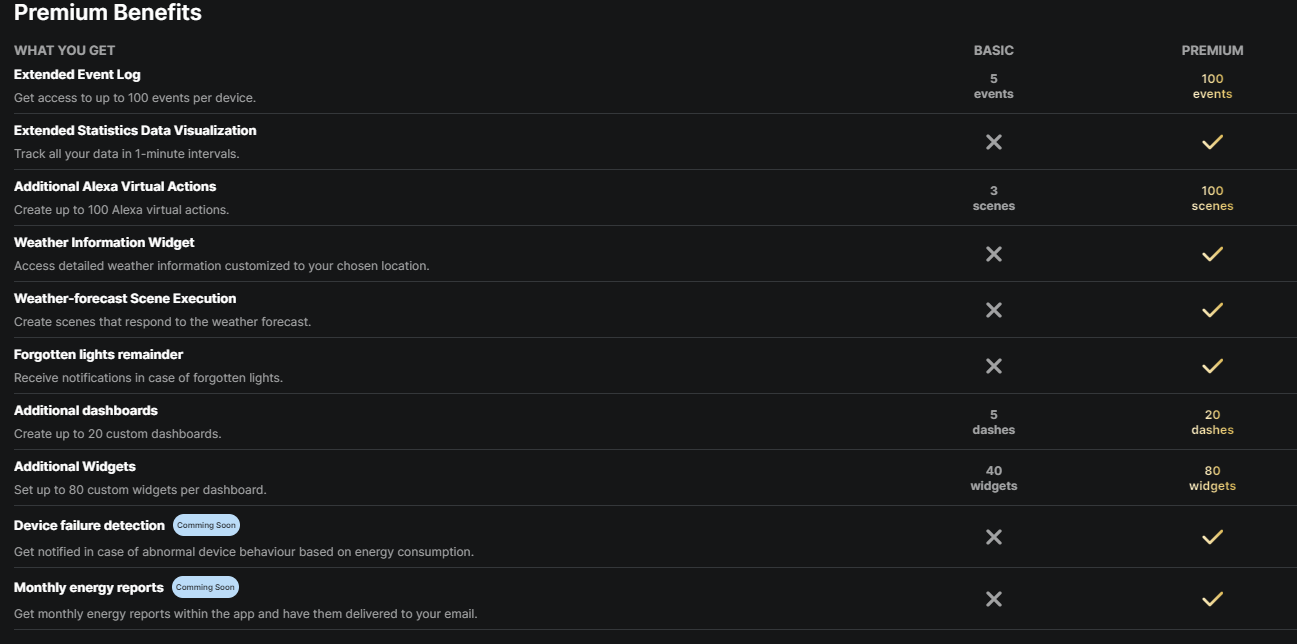
Další vysvětlení: Poplatky se objeví po 3 měsíční zkušební verzi. Pokud uživatel zruší zkušební období, nemůže jej obnovit.
Existují 3 typy podmínek, které se používají pro různé účely – „Jednou“, „Opakovaně“ a „Při jakékoli změně“.
Jednou – po dosažení předem nastavené podmínky se scéna aktivuje pouze jednou. Aby se scéna znovu aktivovala, je třeba zopakovat podmínku „KDYŽ“. Pokud navíc vložíte čas do pole „Podmínka je platná“, scéna se nespustí, dokud nebude alespoň po tuto dobu existovat stav „KDYŽ“.
Příklad: Máte scénu (Když) se otevřou dveře, (Udělej) Mobilní oznámení. Pokud je nastaveno na Jednou: 0 min – akce „Udělej“ se spustí okamžitě, když jsou dveře otevřené. Pokud je nastaveno na Jednou: 2 min – akce „Udělej“ se spustí 2 minuty po otevření dveří.
Opakovaně – Stav „KDYŽ“ je neustále dotazován každou minutu. A všechny nastavené akce „UDĚLEJ“ jsou také dotazovány každou minutu, pokud se nezmění stav „KDYŽ“.
Příklad: Máte spotřebu scény (Když) > 15 W, (Udělej) Mobilní oznámení. Scéna kontroluje spotřebu každou minutu a pokud je > 15W, odešle upozornění.
Při jakékoli změně – Tato podmínka se používá hlavně pro sledování teploty nebo spotřeby energie. Pokud je tento typ podmínky vybrán pro hodnotu X, vždy se aktivuje stejná scéna, když jsou při každé změně splněny předem nastavené podmínky.
Příklad rozdílu „jednou“ a „při jakékoli změně“:
Máme scénu s (KDYŽ) Teplota > 10 stupňů, (UDĚLEJ) E-mailové upozornění.
Řekněme, že aktuální teplota je 6 stupňů. Teplota dosáhne 12 stupňů. Spustí se „jednou“ i „při jakékoli změně“ a odešlou oznámení. Teplota se znovu změní a nyní je 15 stupňů. „Jednou“ se nespustí, ale „při jakékoli změně“ ano.
Chcete-li problém vyřešit, odhlaste se/přihlaste se a problém bude vyřešen.
Ve scénách není možné používat sdílená zařízení. Funkce ‚Sdílené zařízení‘ je navržena tak, aby věci zůstaly přímočaré a jednoduché, bez integrace do automatizace scény.
S aplikací Shelly Smart Control máte pohodlí aktualizací všech svých zařízení najednou. Jednoduše přejděte na „Můj domov“ -> „Všechna zařízení“ a klikněte na ikonu tří teček umístěnou v pravém horním rohu a vyberte „Aktualizovat zařízení“.
